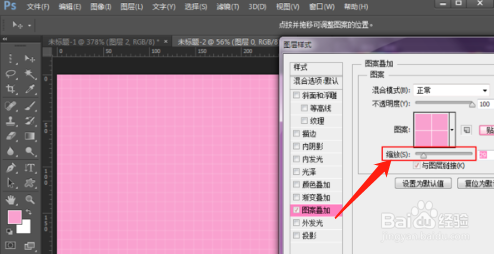1、我们第一步首先需要做的就是,打开软件并且在Photoshop中新建一个100×100的空白画布,这个画布是我们用了作图的地方。
2、接着我们要做的操作步骤就是,用键盘上的“Ctrl+R”按键调出标尺,拉出中心辅助线。然后接着我们要将背景填充为粉色。
3、以上步骤操作完成以后,我们要用鼠标光标来选择单行选框工具画出如图选框,并在这里新建一个空白图层填充白色。
4、然后我们要用键盘上的按键“Ctrl+D”来取消选区,然后在用同样方法作出垂直的帧霭绎郎线。紧接着我们要点击编辑-定义图案,命名后保存。
5、最后我们再次新建一个空白画布,选择图层样式为“图案叠加”。最后,选择刚才定义好的图案叠加,调整缩放比例即可,预览如图。